Việc sao lưu Windows Registry là vô cùng quan trọng trước khi bạn thực hiện bất cứ thay đổi nào trong Registry Editor. Thật không may là Microsoft không thiết kế Registry Editor để nhắc bạn sao lưu trước khi bạn thực hiện thay đổi nên bạn cần ĐẶC BIỆT nhớ sao lưu Windows Registry nhé.
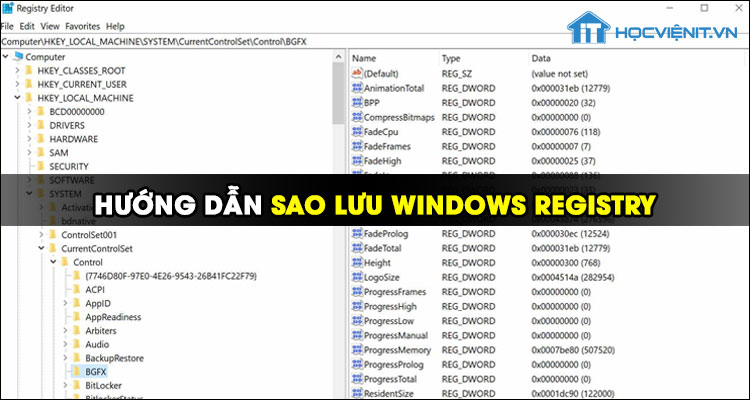
Cách sao lưu Windows Registry
Cách sao lưu Windows Registry rất đơn giản. Bạn chỉ cần thực hiện như sau:
Bước 1: Nhấn tổ hợp phím Windows + R để mở cửa sổ Run.
Bước 2: Sau đó, bạn nhập lệnh “regedit” và nhấn Enter.
Bước 3: Trong cửa sổ Registry Editor, bạn di chuyển đến vị trí registry mà bạn muốn sao lưu và chọn vào nó. Bạn có thể sao lưu một registry cụ thể hoặc bạn cũng có thể sao lưu thư mục chứa registry đó hay thậm chí để cho an toàn, bạn có thể sao lưu toàn bộ Windows Registry.
Bước 4: Bạn nhấn vào mục File ở phía trên bên trái cửa sổ và chọn Export…
Bước 5: Tại cửa sổ Export Registry File, bạn hãy kiểm tra xem phần Selected branch ở bên dưới cửa sổ có phải là registry mà bạn muốn sao lưu hay không. Trong trường hợp bạn muốn tạo bản sao lưu của cả Windows Registry thì hãy nhấn chọn vào mục All.
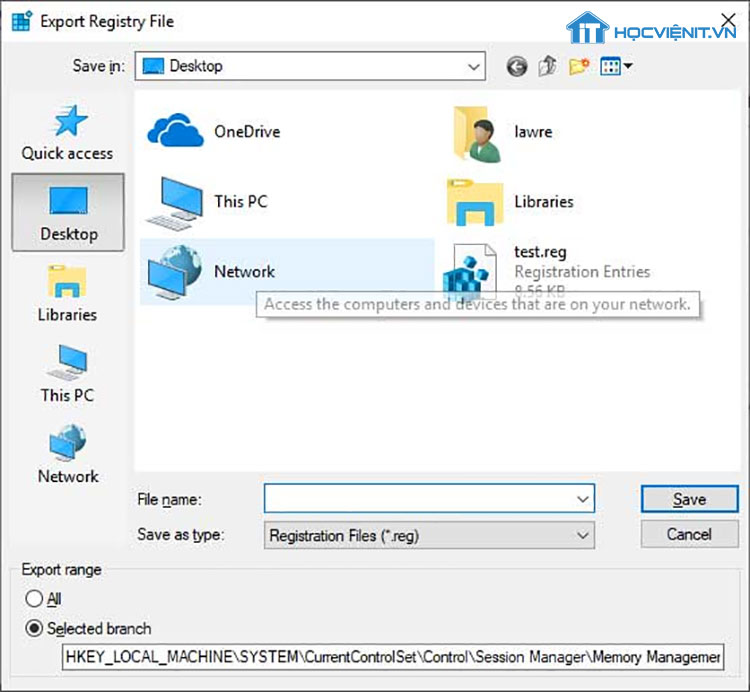
Bước 6: Tiến hành lựa chọn vị trí đặt file sao lưu (Mẹo: Nên lựa chọn các vị trí dễ tìm kiếm file như Desktop hay Documents) rồi đặt tên cho file (Tên file có thể là bất cứ tên nào giúp bạn gợi nhớ nội dung của file) và nhấn Save.
Lưu ý: Tùy thuộc vào số lượng registry bạn sao lưu mà thời gian thực hiện sao lưu sẽ kéo dài tương ứng. Chính vì vậy, nếu bạn sao lưu cả Windows Registry thì hãy kiên nhẫn chờ đợi cho đến khi quá trình này hoàn tất nhé.
Bước 7: Sau khi hoàn thành, một tệp mới có phần mở rộng tệp .REG sẽ được tạo ở vị trí và có tên tệp được đặt ở Bước 6.
Lời khuyên người dùng
Không chỉ trước khi thực hiện bất cứ thay đổi nào trong Windows Registry mà ngay bây giờ bạn hãy tiến hành sao lưu Windows Registry. Bởi điều này sẽ giúp bạn loại được những rủi ro không cần thiết khi lỡ quên sao lưu Windows Registry trước khi thay đổi.
Trên đây là chia sẻ của HOCVIENiT.vn về cách sao lưu Windows Registry trên Windows. Chúc bạn thành công!
Nếu có bất cứ thắc mắc nào về các kiến thức liên quan đến máy tính thì bạn có thể để lại bình luận bên dưới bài viết này. Và đừng quên đón đọc các bài viết mới nhất của HOCVIENiT.vn nhé.
Mọi chi tiết xin vui lòng liên hệ:
CÔNG TY CỔ PHẦN HỌC VIỆN IT
MST: 0108733789
Tổng đài hỗ trợ: 024 3566 8686 – Hotline: 0981 223 001
Facebook: www.fb.com/hocvienit
Đăng ký kênh Youtube để theo dõi các bài học của Huấn luyện viên tốt nhất: http://bit.ly/Youtube_HOCVIENiT
Hệ thống cơ sở đào tạo: https://hocvienit.vn/lien-he/
Học viện IT.vn – Truyền nghề thực tế cùng bạn đến thành công!



Bài viết liên quan
Hướng dẫn vệ sinh quạt tản nhiệt laptop cho học viên mới
Trong bài viết này, Học viện iT sẽ hướng dẫn các bạn học viên mới...
Th7
Hướng Dẫn Thay Quạt Tản Nhiệt Laptop – Quy Trình Chuẩn Học Viện iT
Thay quạt tản nhiệt laptop là kỹ năng cơ bản mà mọi kỹ thuật viên...
Th7
Lỗi Driver Windows 10/11: Cách Xử Lý Hiệu Quả Như Kỹ Thuật Viên Chuyên Nghiệp
Bạn gặp lỗi WiFi mất kết nối, loa không phát tiếng hay máy liên tục...
Th7
Làm gì khi gặp lỗi chuột máy tính bị đảo ngược trái phải?
Bạn đang gặp rắc rối vì chuột máy tính bị đảo ngược trái phải? Học...
Th7
Hướng dẫn sửa touchpad laptop bị tróc sơn, trầy xước
Vì phải tiếp xúc liên tục với ngón tay, touchpad rất dễ bị tróc sơn...
Th7
Hướng dẫn thay touchpad laptop cho người mới
Bài viết này sẽ hướng dẫn học viên Học Viện iT cách thay touchpad laptop...
Th7